Configuração da Tablete¶
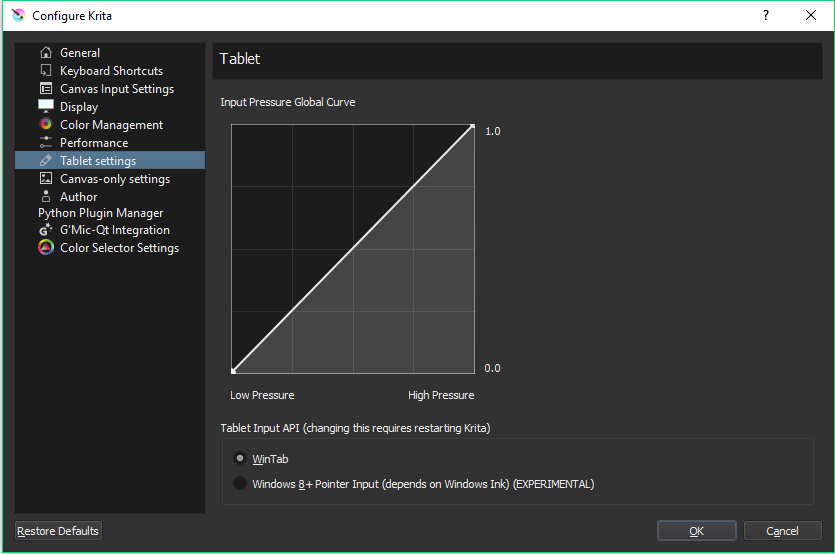
- Tablete
Curva Global de Pressão à Entrada : Esta é a configuração global da curva que a sua tablete irá usar no Krita. As definições aqui farão com que a sua tablete pareça mais leve ou pesada a nível global.
- Usar os Eventos do Rato para os “Clicks” Direitos e do Meio.
Alguns dispositivos de tablete não nos comunicam quais são os botões laterais de um lápis. Se tiver um desses dispositivos, poderá tentar activar este truque. O Krita irá tentar ler os “clicks” do botão direito e do mesmo como se estivessem a vir de um rato em vez de uma tablete. Poderá ou não funcionar no seu dispositivo (depende da implementação do controlador da tablete). Depois de mudar esta opção, deverá reiniciar o Krita.
Added in version 4.2.
- Usar as Datas/Horas da Tablete na Velocidade do Pincel
Isto muda a forma como a suavização do pincel à mão livre funciona no Krita, usando as datas/horas do controlador em vez de se basear em temporizadores.
Added in version 5.0.
- Velocidade Máxima do Pincel
Isto define o que o Krita deverá considerar como velocidade máxima do pincel. Poderá encontrar o valor máximo se usar o teste da tablete.
Added in version 5.1.
- Suavização da Velocidade do Pincel
Com alguns dispositivos, as amostras de velocidade poderão ser bastante erráticas. Isto pode ser reduzido se, em vez de usar cada amostra por si só, são comparadas várias amostras para descobrir um valor mais suave. Isto controla quantas amostras de velocidade deverão ser tidas em conta. Lembre-se que demasiadas amostras poderão resultar na perda de mudanças de velocidade subtis.
Added in version 5.1.
- Para o Krita 3.3 ou posterior: API de Entrada da Tablete
Apenas no Windows 8 ou superior.
- WinTab
Use a API do WinTab para receber dados introduzidos pela tablete. Esta é a API a ser usada antes do Krita 3.3. Esta opção é recomendada para a maioria das tabletes da Wacom.
- Introdução do Ponteiro do Windows 8+
Use as mensagens de Entrada do Ponteiro para receber os dados de entrada da caneta da tablete. Esta opção depende do suporte por parte do controlador da tablete para o Windows Ink. Esta é uma funcionalidade relativamente nova, pelo que se considera ser experimental, mas deverá funcionar suficientemente bem para a pintura. Deverá tentar isto se estiver a usar um dispositivo N-Trig (p.ex. os dispositivos Microsoft Surface recentes) ou se a sua tablete não funcionar bem com o WinTab.
Configuração Avançada da Tablete no WinTab¶
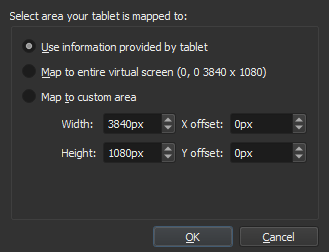
Ao usar vários monitores ou usar uma tablete que também é um ecrã, o Krita irá obter informações em conflito sobre o tamanho do seu ecrã e, em alguns casos se tiver de escolher ele mesmo, irá existir um deslocamento da tablete. Esta janela permite-lhe seleccionar a resolução apropriada do ecrã.
- Usar a Informação Devolvida pela Tablete
Usa a informação que é fornecida pela tablete.
- Associar ao ecrã virtual inteiro
Usa a informação devolvida pelo Windows.
- Associar a uma Área Personalizada
Indique os números manualmente. Use isto quando tiver experimentado as outras opções. Poderá até usar a tentativa e erro, se for o caso; porém, o mínimo será configurá-lo.
Se tiver uma configuração com dois monitores e só a metade superior do ecrã estiver acessível, provavelmente terá de indicar a largura total de ambos os ecrãs mais o dobro da altura do seu monitor neste campo.
Added in version 4.2: Para aceder a esta janela nas versões do Krita anteriores à 4.2, terá de fazer o seguinte:
Coloque o seu lápis longe da tablete.
Inicie o Krita sem usar o lápis; isto é, usando um rato ou o teclado.
Carregue no Shift e mantenha-o assim carregado.
Toque numa tablete com o seu lápis para que o Krita o reconheça.
Se ajustar isto não resultar, e caso tenha uma tablete da Wacom, o deslocamento na área de desenho poderá ser provocado por um ficheiro de preferências da Wacom com problemas e que não é removido ou substituído sem reinstalar os controladores.
Para o corrigir, use o “Wacom Tablet Preference File Utility” (Utilitário de Ficheiros de Preferências de Tabletes Wacom) para limpar todas as preferências. Isto deverá permitir ao Krita detectar as configurações correctas de forma automática.
Aviso
Se limpar todas as preferências da Wacom, irá limpar a configuração da sua tablete, pelo que terá à mesma de recalibrar/reconfigurar a mesma.
Teste da Tablete¶
Added in version 4.1.
Esta é uma funcionalidade especial para a depuração dos dados introduzidos pela tablete. Quando carregar nela, irá abrir uma janela com duas secções. A secção esquerda é a Área de Desenho e a da direita é o Resultado de Texto.
Se desenhar sobre a Área de Desenho, irá ver uma linha a aparecer. Se a sua tablete estiver funcional, deverá ser tanto uma linha vermelha como uma azul.
A linha vermelha representa os eventos do rato. Os eventos do rato são os eventos mais básicos que o Krita consegue recolher. Contudo, os eventos do rato têm coordenadas pouco precisas e não têm sensibilidade à pressão.
A linha azul representa os eventos da tablete. Os eventos da tablete só aparecem quando o Krita consegue aceder à sua tablete. Estes têm coordenadas com maior precisão e acesso a sensores como o de sensibilidade da pressão.
Importante
Se não tiver nenhuma linha azul ao desenhar sobre a área de desenho à esquerda, o Krita não conseguirá aceder à sua tablete. Verifique a página sobre as tabletes de desenho para obter algumas sugestões sobre o que poderá causar isto.
Quando desenhar uma linha, o resultado à direita irá mostrar todos os tipos de resultados em texto. Estes poderão ser anexados a um pedido de ajuda ou a um relatório de erros para descobrir o que se passa.
Note that the Tablet Tester does not take into account any tablet configuration changes you might have made in Krita, for example with the «Input Pressure Global Curve». It only displays the raw events directly from the tablet.
Referências Externas¶
O David Revoy escreveu um guia aprofundado sobre o uso desta funcionalidade ao máximo..
